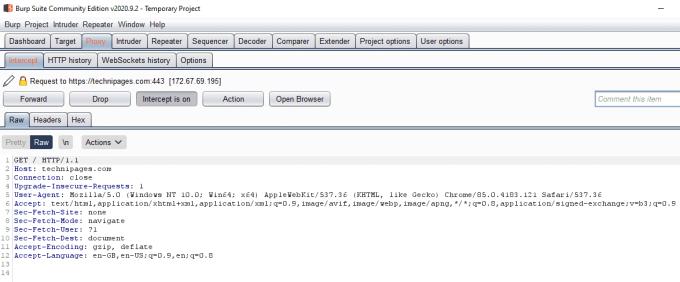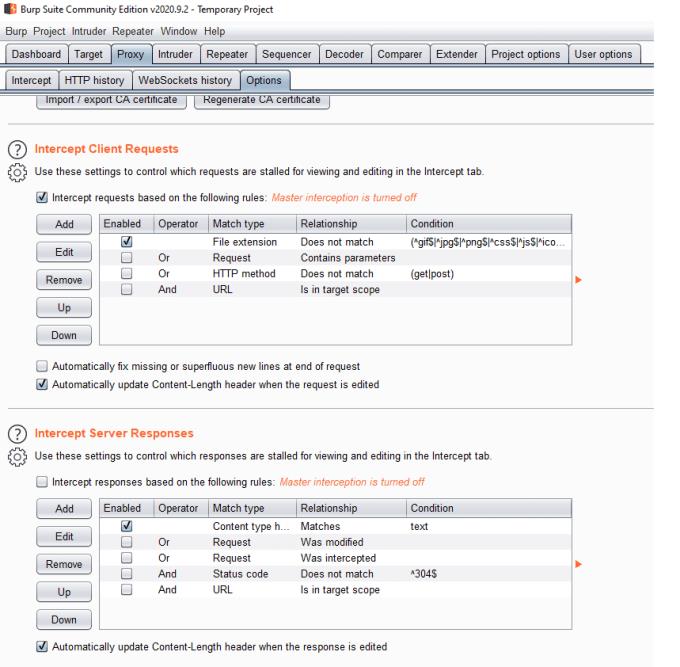Kā tīmekļa starpniekserveris, kas paredzēts iespiešanās pārbaudei, jo īpaši tīmekļa datplūsmas modificēšanai, jūs vēlaties izmantot Burp, lai pārtvertu un modificētu tīmekļa trafiku. Kad esat instalējis Burp un jūsu sistēma ir konfigurēta, lai novirzītu jūsu tīmekļa trafiku caur starpniekserveri, ir vairāki veidi, kā skatīt un modificēt trafiku.
HTTP vēstures funkcija, kas atrodas cilnes “Starpniekserveris” apakšcilnē “HTTP vēsture”, ļauj skatīt visus pieprasījumus hronoloģiskā secībā. Vietnes karte cilnes “Mērķis” apakšcilnē “Vietnes karte” ļauj pārlūkot pieprasījumus pēc tam, uz kuru vietni un lapu tie tika novirzīti. No šejienes varat nosūtīt savus pieprasījumus atkārtotājam un pēc tam pielāgot tos pēc vēlēšanās.
Otra iespēja ir izmantot pārtveršanas funkciju, kas atrodama cilnes “Starpniekserveris” apakšcilnē “Pārtvert”. Pārtveršana ļauj pārtvert un modificēt pieprasījumus un atbildes tiešraidē starp pārlūkprogrammu un tīmekļa serveri. Tas nozīmē, ka varat skatīt un apstiprināt jebkuru pārlūkprogrammas nosūtīto pieprasījumu vai modificēt katru pārlūkprogrammas sūtīto pieprasījumu. Tas ir ļoti noderīgs rīks, jo bez papildu iestatīšanas varat uzreiz redzēt pieprasījuma rezultātu pārlūkprogrammā.
Pārtveršanu var ieslēgt un izslēgt cilnes “Starpniekserveris” apakšcilnē “Pārtvert”. Lai to izdarītu, vienkārši noklikšķiniet uz "Pārtvert ir ieslēgta" vai "Pārtvert ir izslēgta", lai attiecīgi izslēgtu un ieslēgtu pārtveršanu. Visi kārtulu atbilstības pieprasījumi un atbildes tiks turēti hronoloģiskā rindā, gaidot apstiprinājumu. Atspējojot pārtveršanu, kad viens vai vairāki ziņojumi gaida apstiprinājumu, tie visi tiks automātiski apstiprināti, tāpat kā pārtveršanas atspējošana.
Padoms. Pārtveršanas izslēgšana neļaus burp pārtvert jūsu trafiku, tā vienkārši netiks rādīta šajā rīkā, ja vien šī funkcija nav iespējota.
“Pārsūtīt” nosūta ziņojumu, kā tas pašlaik ir redzams, tostarp visas jūsu veiktās izmaiņas. “Nomest” izdzēš ziņojumu, neļaujot tai kādreiz nokļūt galamērķī. “Darbība” atver labās pogas izvēlni. Izmantojot opciju Open Browser, tiek atvērta pārnēsājama Google Chrome versija, kas ir iepriekš konfigurēta darbam ar Burp pat tad, ja jūsu sistēma nav iestatīta uz starpniekservera trafiku, izmantojot burp.
Kad ziņojums tiek pārtverts, iedegsies cilnes “Starpniekserveris” un “Pārtvert” un apakšcilņu virsraksti, kā arī ikona Burp Suite, ja neesat koncentrējies uz logu.
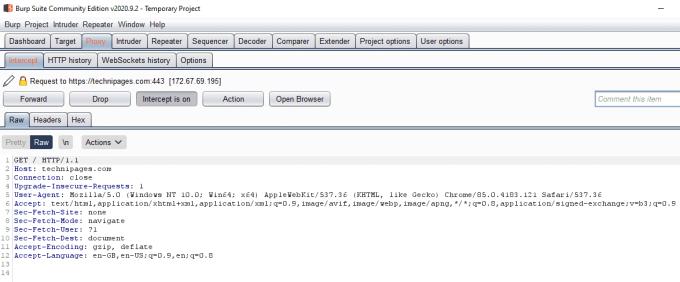
Noklikšķiniet uz "Pārtvert ir ieslēgts", lai atspējotu pārtveršanas funkciju.
Cilnes “Starpniekserveris” apakšcilnē “Opcijas” varat konfigurēt kārtulas, kuru dēļ pieprasījumi un atbildes tiek automātiski nosūtītas uz pārtveršanas rīku. Pēc noklusējuma tiek pārtverti tikai pieprasījumi, varat iespējot vai rediģēt esošās kārtulas vai pievienot savus pielāgotos noteikumus.
Padoms. Ieteicams pārtvert tikai trafiku, kuru, iespējams, vēlēsities mainīt. Ja pārtverat katru pieprasījumu un atbildi, jūs aizķersities ar visiem mazajiem pieprasījumiem un atbildēm attiecībā uz attēliem un skriptiem utt. Vairumā gadījumu noklusējuma iestatījumi ir laba iespēja, lai gan, iespējams, vēlēsities to ierobežot tikai ar pieprasījumiem. kas ir “mērķa tvērumā”, ja izmantojat tvēruma līdzekli.
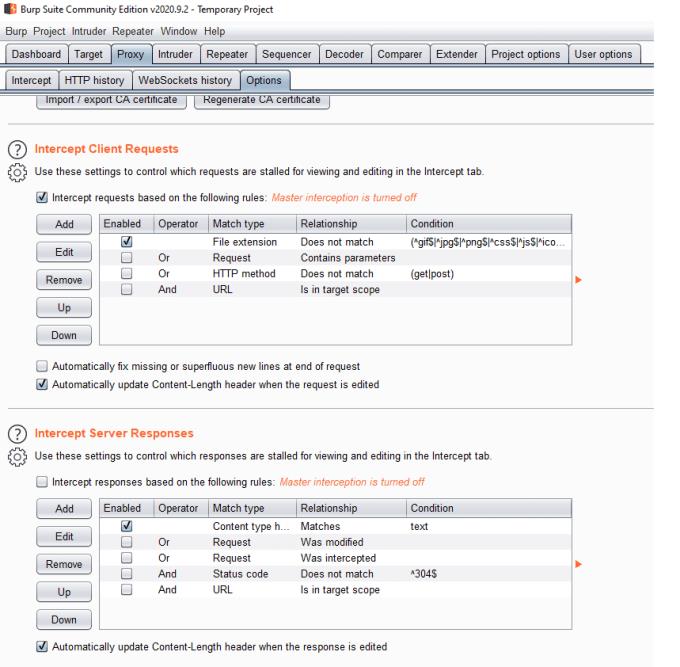
Cilnes “Starpniekserveris” apakšcilnē “Opcijas” konfigurējiet kārtulas, kuru dēļ pieprasījumi un atbildes tiek pārsūtītas uz Intercept.